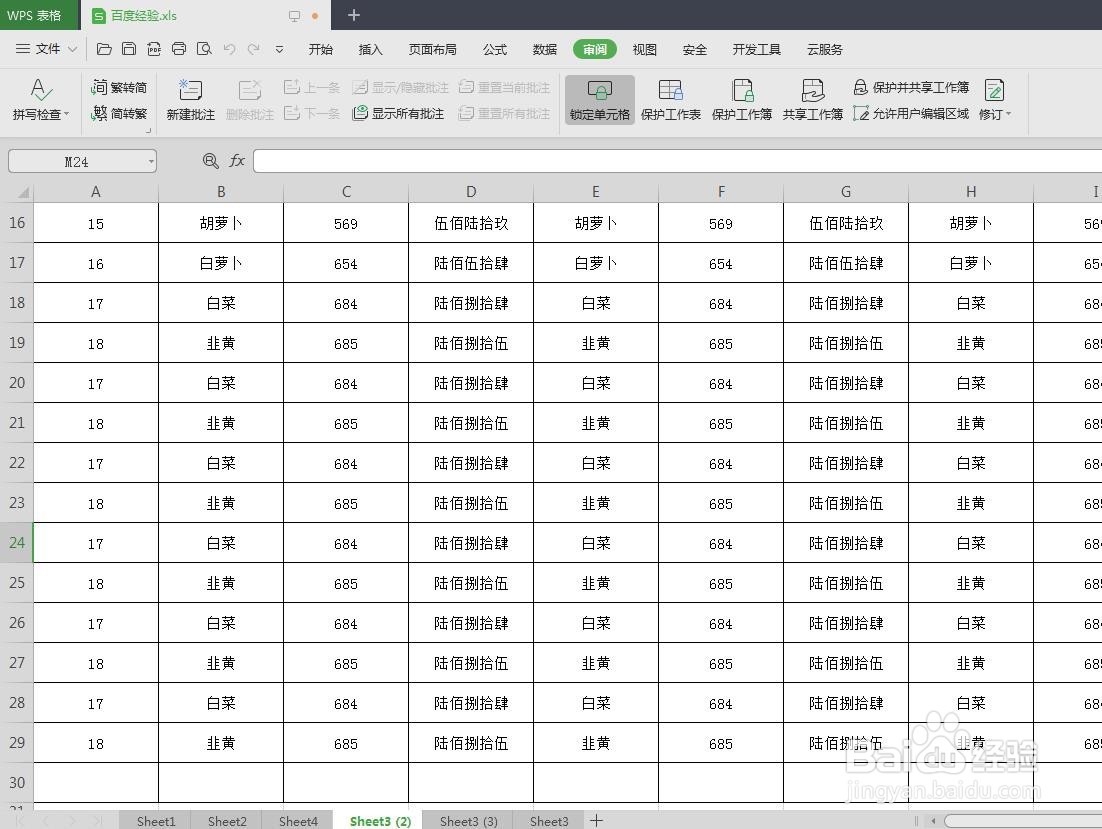为了不让其他人随意改动釉涑杵抑表格中的内容,我们会给工作表设置保护,那么wps怎么撤销工作表保护呢?下面就来介绍一下wps表格中撤销工作表保护的方法,希望对你有所帮助。

工具/原料
联想YANGTIANS516
Windows7
wps2019
wps怎么撤销工作表保护
1、第一步:如下图所示,打开一个需要撤销工作表保护的wps表格。
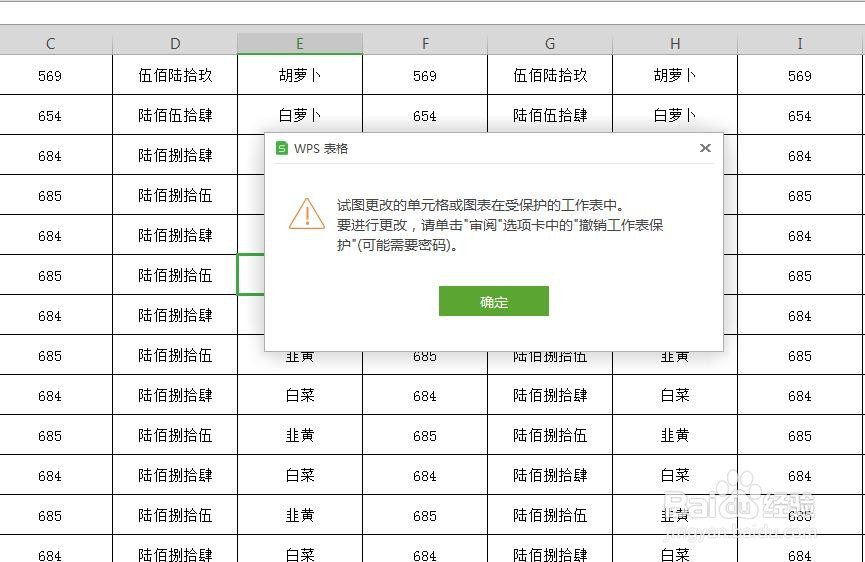
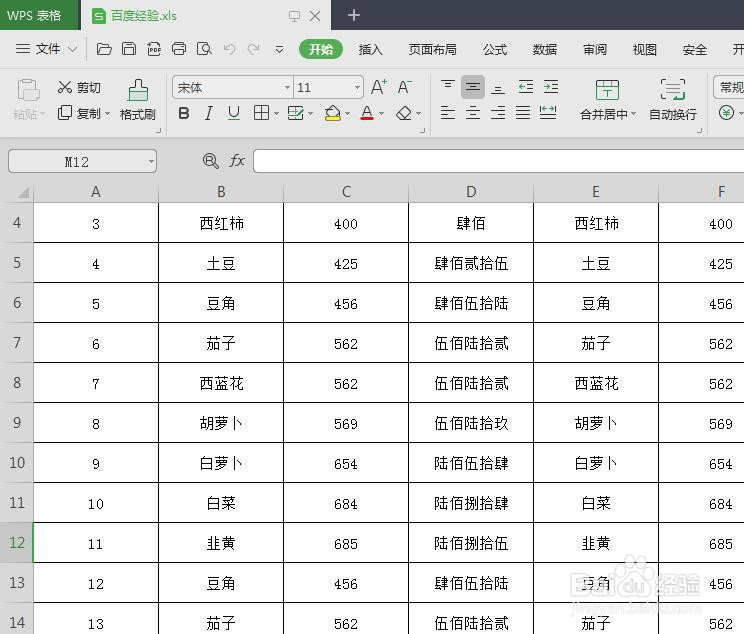
2、第二步:切换至“审阅”菜单中,选择“撤销工作表保护”。

3、第三步:如下图所示,弹出“撤销工作表保护”对话框。

4、第四步:在“撤销工作表保护”对话框中,输入设置的密码,单击“确定”按钮。

5、如下图所示,wps表格中工作表保护已撤销。